Crossover - коммерческая надстройка над Wine от компании CodeWears. Она исправляет множество проблем и недочетов этой программы. Каждая Windows-программа устанавливается в отдельную бутылку Wine, куда также автоматически устанавливаются все необходимые для её работы библиотеки и шрифты. У программы несвободная лицензию, и для её полноценного использования надо заплатить деньги разработчикам.
Но также у программы есть тридцатидневный бесплатный период, на протяжении которого вы можете пользоваться утилитой совершенно бесплатно. В этой статье мы поговорим о том, как установить Crossover Ubuntu.
Установка Crossover в Ubuntu
Скачать установочный deb-пакет для Ubuntu можно с официального сайта CodeWears. Откройте страницу загрузки и укажите на ней свое имя и электронную почту. После этого можно нажать кнопку Download Trial Now, чтобы скачать самую последнюю версию программы.
Почти сразу начнётся загрузка, если нет - нажмите ссылку с текстом Click here.
Если у вас 64-разрядная система, перед тем как переходить к установке, нужно выполнить в терминале (вызовите его командой Ctrl+Alt+T) следующие действия, чтобы разрешить установку 32-битных программ:
sudo dpkg --add-architecture i386
sudo apt update
Теперь можно устанавливать. Откройте полученный пакет в центре приложений и нажмите кнопку Установить:
Остаётся дождаться завершения установки. Новую программу вы найдёте в главном меню:
Также программу можно установить из консоли. Для этого откройте терминал сочетанием клавиш Ctrl+Alt+T и запустите установку:
sudo dpkg -i ~/Загрузки/crossover_*.deb
Если команда выдаст ошибку, выполните следующую команду, чтобы установить необходимые зависимости:
sudo apt install -f
Чтобы удалить Crossover Ubuntu, установленный таким способом, достаточно выполнить эту команду:
sudo apt remove crossover
Теперь вы знаете, как выполняется установка Crossover Ubuntu, - утилиты для запуска Windows-программ в Linux. А как запускаете Windows-программы вы? Напишите в комментариях!

Anubis – это максимально легкое open-source решение, созданное специально для защиты небольших веб-ресурсов от бесконечного потока запросов от ботов и AI парсеров. Этот инструмент можно считать "ядерным вариантом", потому что он заставляет ботов выполнять вычисления похожие на майнинг криптовалюты. Но это неплохая альтернатива для тех, кто не может или не хочет использовать Cloudflare. Посмотреть детали

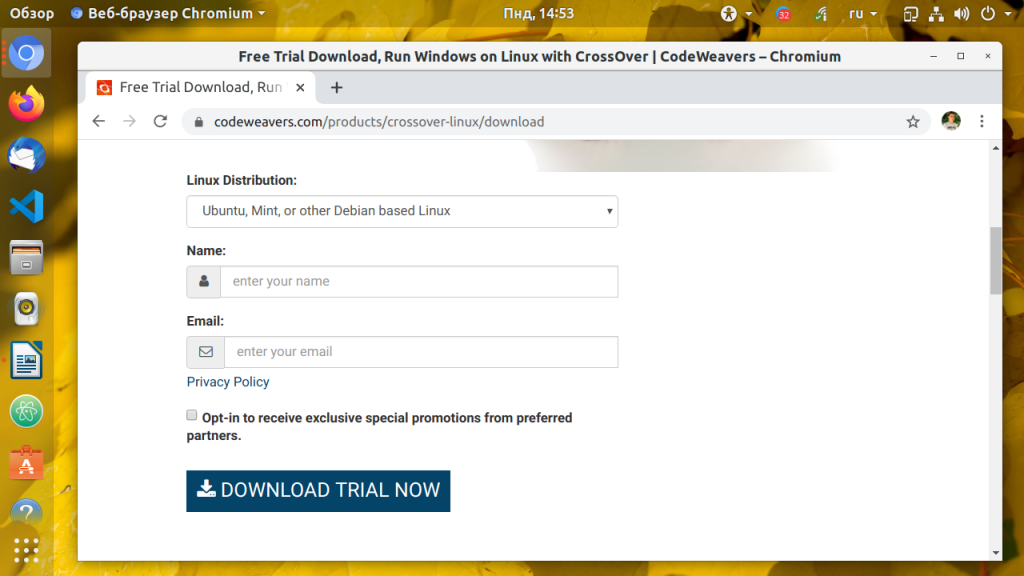
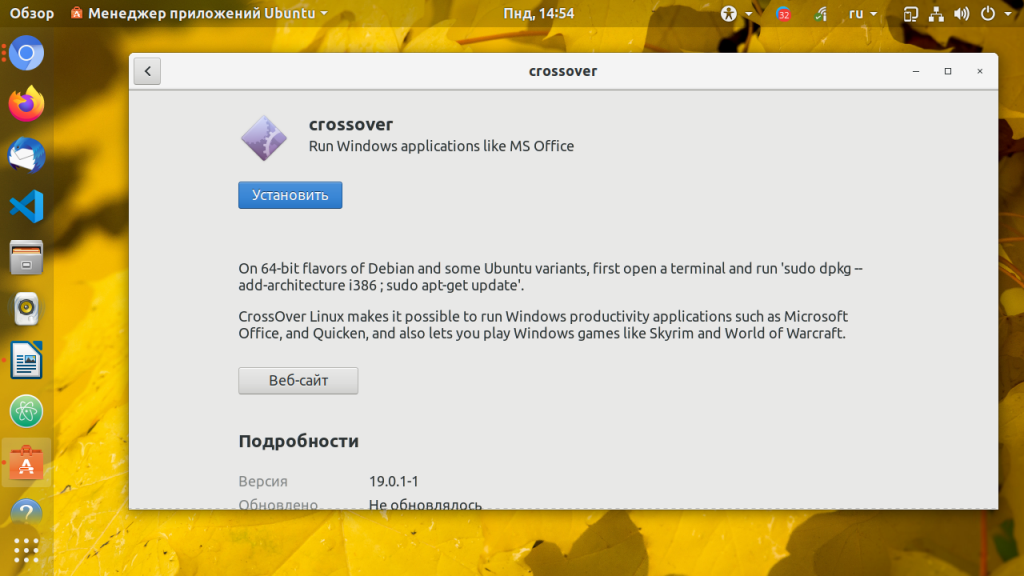
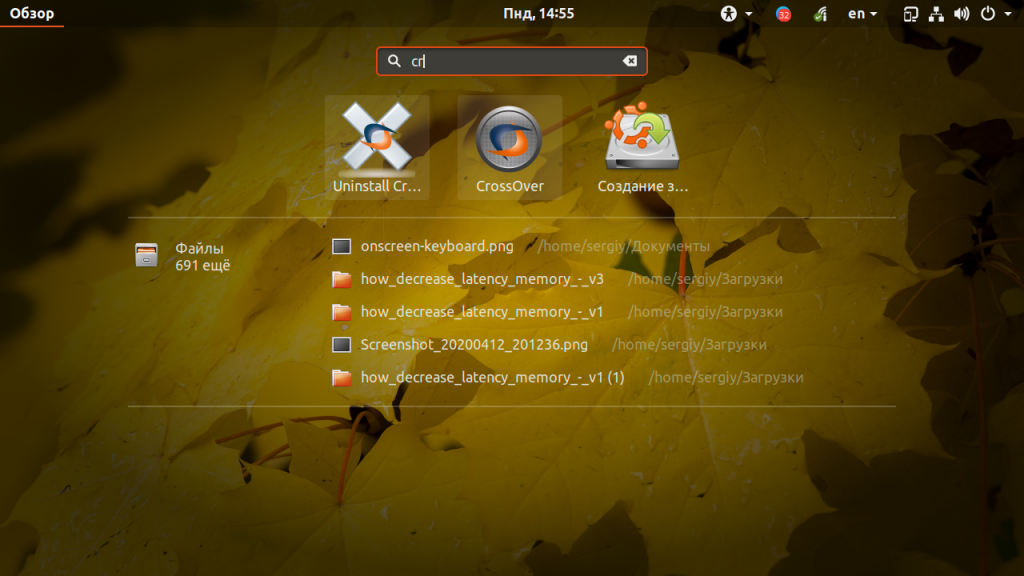
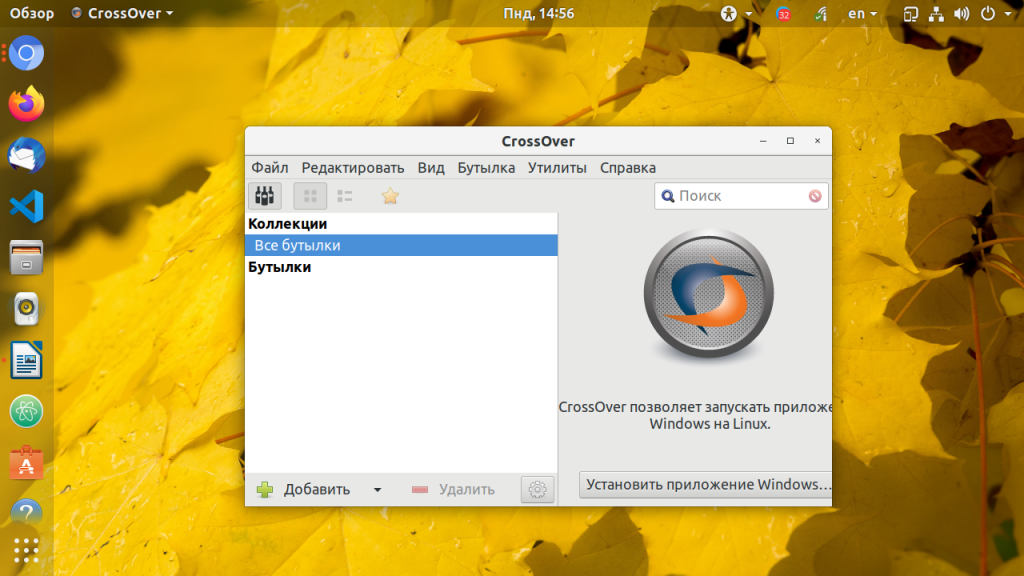
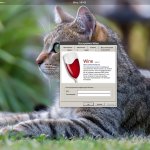
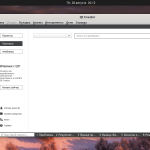

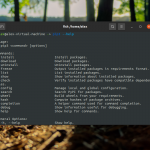
И чем Crossover лучше wine?
Танчики под ним идут. 😉
Заточен под офисные прогрыммы
Исправьте наименование компании-разработчика. Не codewears a CodeWeavers и сайт, соответственно, codeweavers.com
В остальном - все верно.
Из-за моих рук из одного места с 3 попытки, НО получилось спасибо!!!